안녕하세요.
녹스의 “1005 오류 해결 방법”에 대한 설명을 공유드리고자 합니다.
1005 에러는 왜 나타나는가?
OpenGL 그래픽 카드 드라이버 업데이트로 인해 기존 정상적으로 구동했던 게임 플레이 중 1005 에러 오류창이 나타는 이슈가 있습니다.
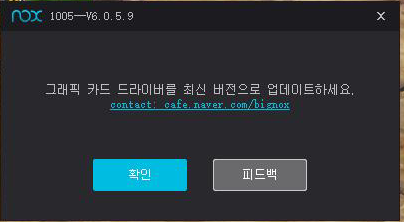
오류 발생 시 위와 같은 알림이 표시됩니다.(최근 관련 오류 이슈가 없어 구버전 알림을 잠시 대체합니다.)
첫 번째 방법
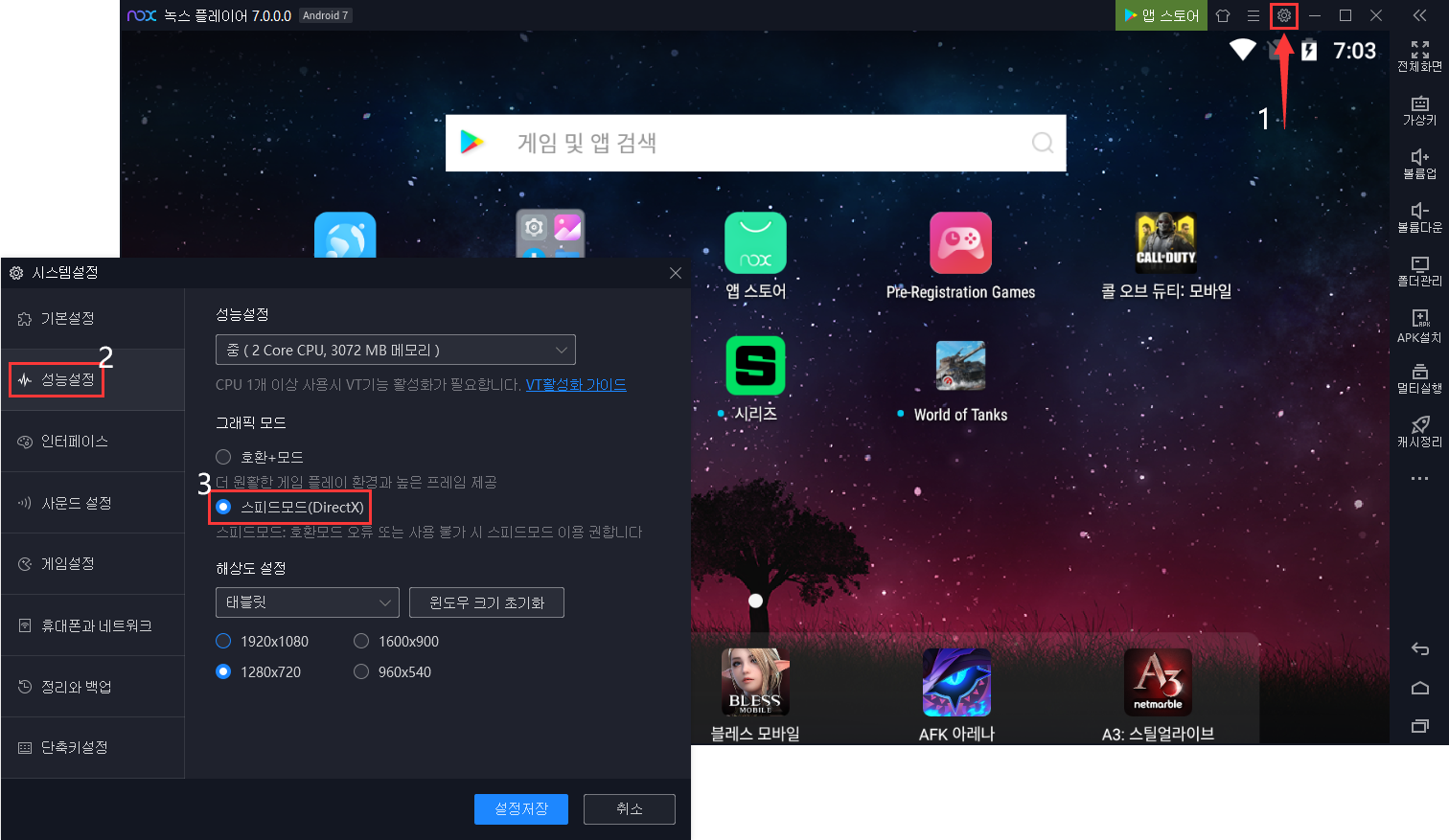
- 시스템 설정을 클릭합니다.
- 성능설정을 클릭합니다.
- 그래픽 모드에서 스피드모드(DirectX)를 선택합니다.
- 설정저장을 눌러 앱플레이어를 재실행합니다.
호환+모드에서 스피트모드(DirectX)로 변경 후 실행합니다.
첫 번째 방법에서 해결이 되지 않았을 경우 두 번째 방법을 따라 그래픽 카드 드라이버를 최신 버전으로 업데이트 후 실행합니다
두 번째 방법
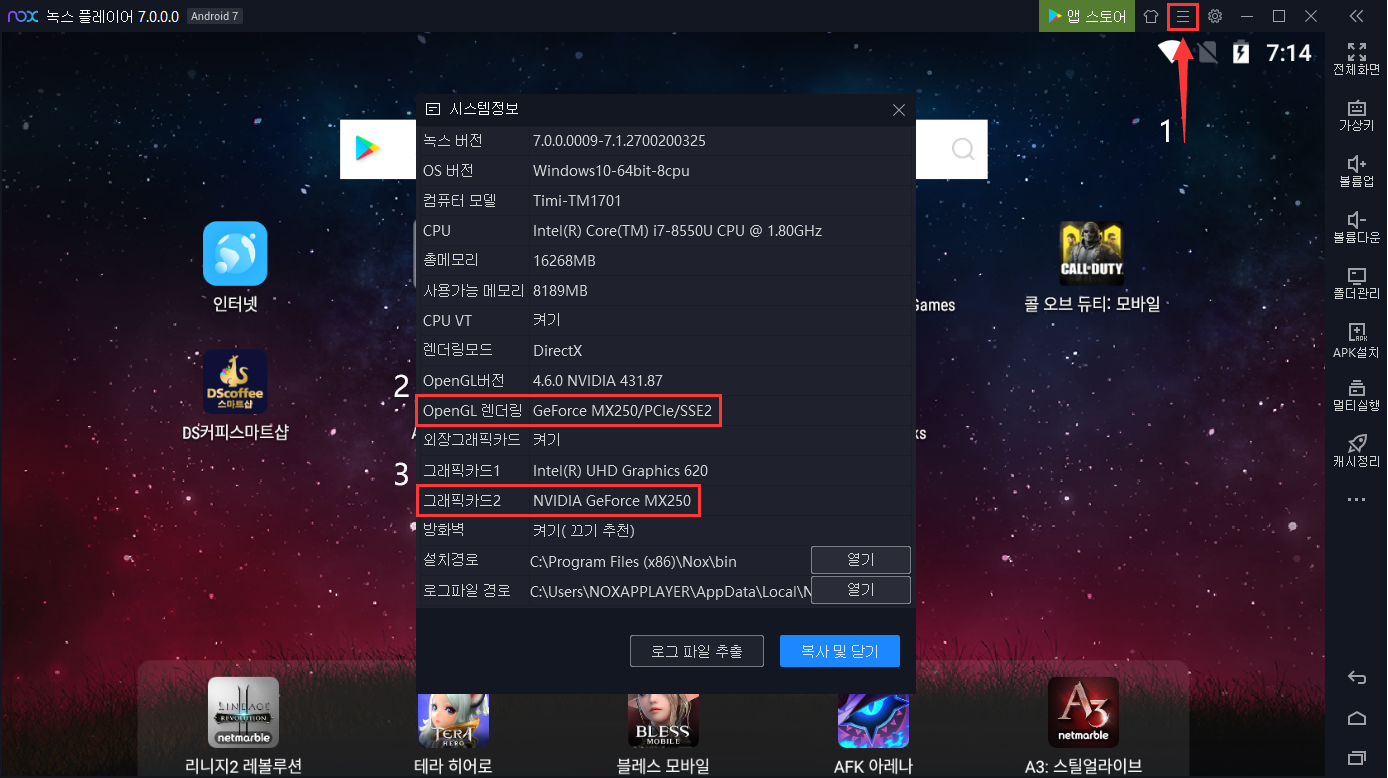
1. 현재 사용하고 있는 그래픽 카드 버전 확인
- 시스템 정보 클릭
- OpenGL 랜더링 확인
- 그래픽 카드 확인
2. 현재 사용하고 있는 그래픽 카드사 홈페이지 방문
– 그래픽 카드 NVIDIA(엔비디아)를 사용하고 있으실경우 NVIDIA(엔비디아) 홈페이지를 방문합니다.
3. 드라이버 지원 페이지에서해당 드라이버 설치 파일 다운로드 받기
– NVIDIA(엔비디아)가 지원하는 드라이버 다운로드 페이지에서 OpenGL랜더링에 해당하는 드라이버를 다운받습니다.
(위의 내용이 이해가 되지 않으실 경우 아래의 동영상을 시청해보세요. )
(NVIDIA(엔비디아)는 예시이며 PC마다 그래픽카드가 다르기 때문에 사용자의 PC에 해당하는 그래픽카드사를 검색하여 다운받습니다.)
Q: 구버전의 그래픽 드라이버를 제거해야 하나요?
A: 가장 안정적인 방법은 제어판에서 구버전 그래픽 드라이버 제거 후에 재부팅합니다.
그래픽카드 업그레이드를 통해 1005 에러가 100% 해결된다는 보장은 없습니다. 특정 앱 실행에만 1005 에러가 나타날 경우 그래픽카드 업그레이드를 통해 문제 해결이 가능하지만 컴퓨터 사양 문제로 인한 에러는 그래픽카드 업그레이드 만으로 해결 할 수 없습니다.
게임 실행 시 필요한 디바이스 최소 사양 확인 후 그래픽카드 드라이버 업그레이드 또는 외장 그래픽카드 교체를 고려해야 합니다.
그래픽카드 Opengl 버전 확인 방법:
OpenGLChecker.exe 프로그램을 통해 현재 사용하고 있는 그래픽카드 OpenGL버전을 확인 할 수 있습니다.
감사합니다.